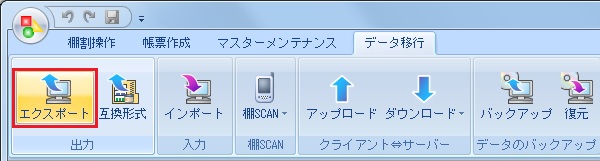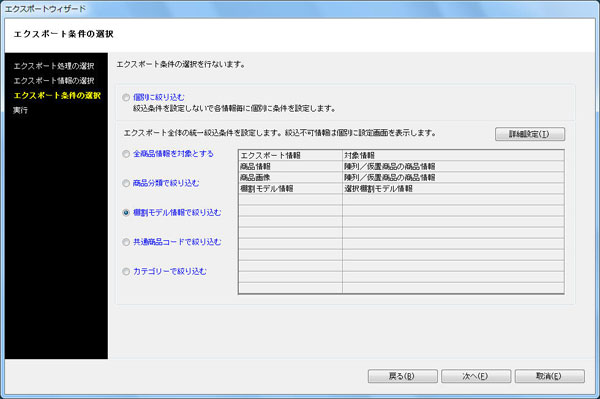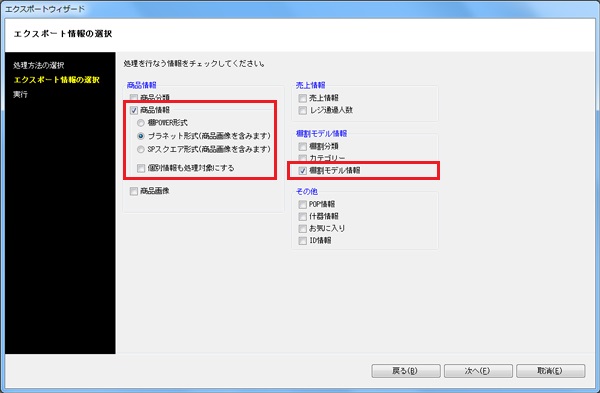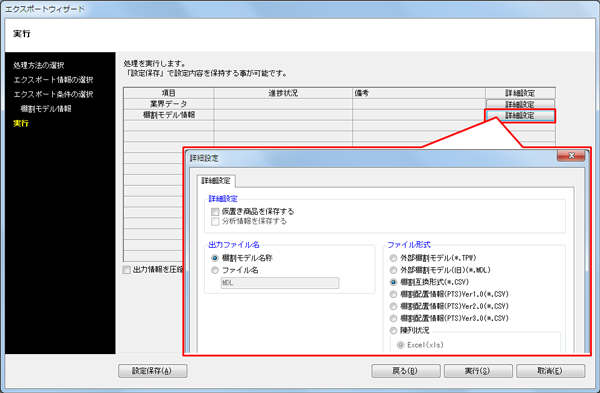具体的な出力手順例
![]()
[データ移行]タブ -[エクスポート]より出力する手順を、具体例を挙げて説明します。
![]()
棚割モデルを指定して陳列している商品情報,商品画像を出力する
複数の棚割モデルを指定して、棚割モデル情報と、選択した棚割モデルに陳列している商品データを出力します。棚POWERを使用している社内・社外取引先にデータを渡す場合
- [データ移行]タブ -[エクスポート]をクリックします。
- エクスポート処理の選択で「新規にエクスポートする」を選択して[次へ]をクリックします。
- エクスポート情報の選択で「商品情報」「商品画像」「棚割モデル情報」を選択します。
- [次へ]をクリックします。
- エクスポート条件の選択で「棚割モデル情報で絞り込む」を選択して[次へ]をクリックします。
- [棚割モデル選択]より、出力したい棚割モデルを選択して、[選択]をクリックします。
出力したい棚割モデルのチェックボックスを有効にしてください。
仮置情報に陳列している商品を含める場合は画面下の「対象商品情報に仮置き商品も含める」を有効にします。- [次へ]をクリックします。
- 実行ウィンドウで[実行]をクリックします。
商品情報の出力項目や、商品画像の出力面などを確認、変更する場合は[詳細設定]から行ないます。
詳細設定を行なわない場合は、全項目,全面を出力します。- フォルダーの参照より任意の場所に「新しいフォルダーの作成」でフォルダーを作成し、出力します。
他社棚割ソフトを使用している取引先にデータを渡す場合
- [データ移行]タブ -[エクスポート]をクリックします。
- エクスポート処理の選択で「新規にエクスポートする」を選択して[次へ]をクリックします。
- エクスポート情報の選択で「商品情報」を選択したのち「業界データ・プラネット」を選択します。
「棚割モデル情報」を選択します。
- [次へ]をクリックします。
- エクスポート条件の選択で「棚割モデル情報で絞り込む」を選択して[次へ]をクリックします。
- [棚割モデル選択]より、出力したい棚割モデルを選択して、[選択]をクリックします。
出力したい棚割モデルのチェックボックスを有効にしてください。
仮置情報に陳列している商品を含める場合は画面下の「対象商品情報に仮置き商品も含める」を有効にします。- [次へ]をクリックします。
- 実行ウィンドウで詳細設定を確認、設定し、[実行]をクリックします。
「棚割モデル情報」 -[詳細設定]をクリックして、ファイル形式を選択してください。
「棚割互換形式」か「棚割配置情報(PTS)Ver1.0~3.0」のいずれかを選択します。
※先方の必要に応じて形式、バージョンを選択してください。
棚割互換形式、棚割配置情報(PTS)の詳細についてはこちらを確認してください。
- フォルダーの参照より任意の場所に「新しいフォルダーの作成」でフォルダーを作成し、出力します。
過去 1ヵ月間に登録した商品データを日付を指定して出力する
定期的なデータの配信などで、最新の登録データのみ抽出して出力します。
(下記は「商品分類」「商品情報」「商品画像」をまとめて出力する場合です。
- [データ移行]タブ -[エクスポート]をクリックします。
- エクスポート処理の選択で「新規にエクスポートする」を選択して[次へ]をクリックします。
- エクスポート情報の選択で「商品分類」「商品情報」「商品画像」を選択します。
他に出力したい情報があれば有効にします。- [次へ]をクリックします。
- エクスポート条件の選択で「全商品情報を対象とする」を選択します。
- [詳細設定]をクリックします。
- 「更新日」を「1ヶ月」もしくは「期間指定」にして日付を入力し、[設定]をクリックします。
その他の項目はすべて無効にしておきます。- [次へ]をクリックします。
- 商品分類の出力設定を行ないます。
「全情報」で全商品分類が選択されます。
メーカーや品種のみのように分類を指定する場合は[個別設定]より任意の分類を選択します。- [次へ]をクリックします。
- 実行画面で[実行]をクリックします。
商品情報の出力項目や、商品画像の出力面などを確認、変更する場合は[詳細設定]から行ないます。
詳細設定を行なわない場合は、全項目,全面を出力します。- フォルダーの参照より任意の場所に「新しいフォルダーの作成」でフォルダーを作成し、出力します。
![]()
- 出力実行の際「出力情報を圧縮(ZIP形式)する」を有効にすると、圧縮フォルダーで出力できます。
メールでやり取りする場合などに便利です。- 出力時に設定した内容は「お気に入り」として保存し、次回活用することができます。詳細はこちらを確認してください。